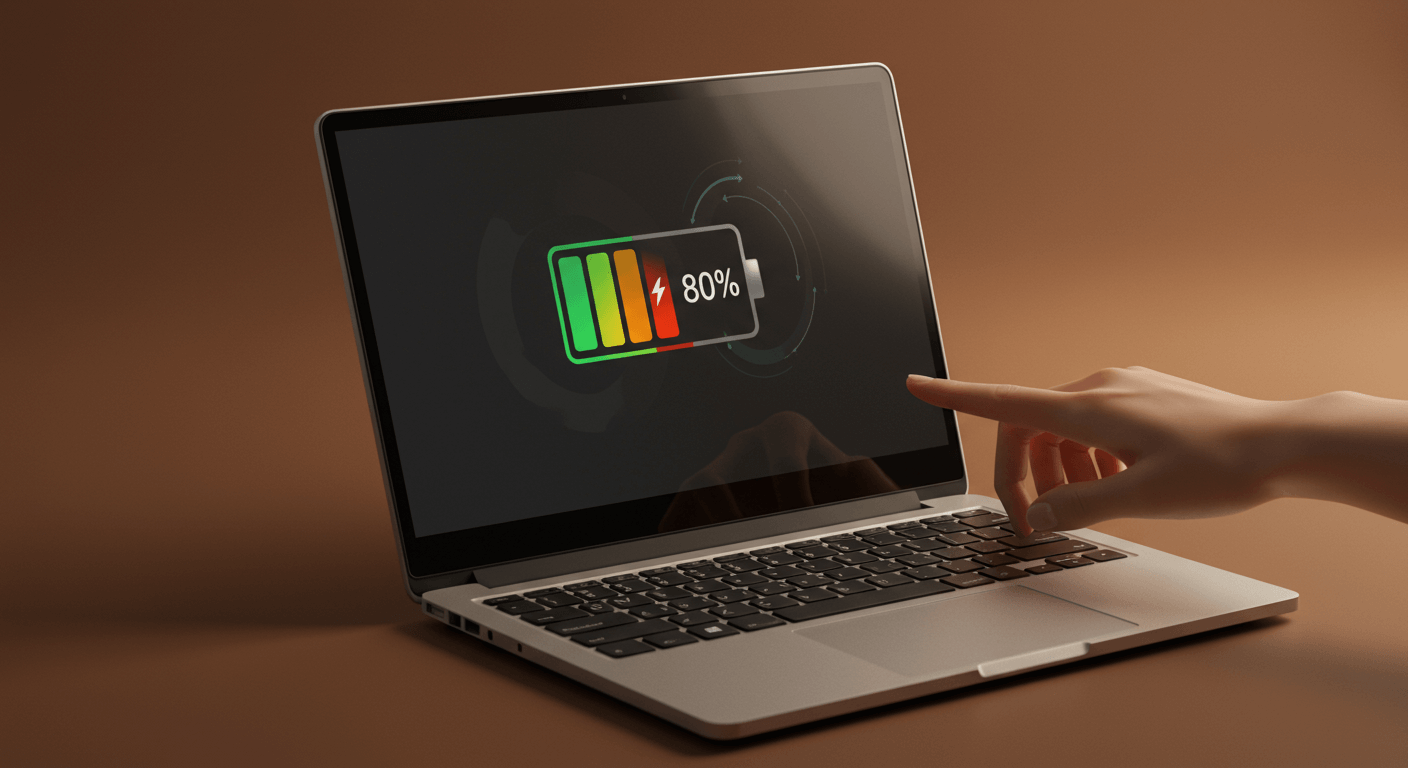你的筆電電壓安全嗎?這篇文章將帶你深入了解筆電電壓的各種面向,從充電器選擇(原廠vs.副廠,以及如何避免高額維修費)到正確的電源連接步驟,以及全球旅行時的電壓注意事項,我們都將一一解說。此外,我們還會分析筆電電池規格、解決5大常見電壓問題,讓你輕鬆掌握筆電電壓安全使用技巧,延長筆電使用壽命。
筆電充電器:原廠與副廠的風險評估與2大選購關鍵

原廠vs.副廠充電器比較:電壓、電流差異與高達12000元維修費風險
筆電充電器用錯,輕則影響效能,重則損壞裝置,這問題比你想像的更普遍。 使用非原廠充電器,就像給你的愛車加了劣質油,長期下來,筆電內部精密的電子元件,像是主機板、電池,都可能因為電壓不穩而受損,維修費用可能高達數千甚至上萬元。更可怕的是,劣質充電器還可能引發過熱、短路,甚至造成火災,危及安全。
別擔心,要避免這些問題其實不難。關鍵在於了解「原廠與副廠充電器的差異」。原廠充電器在電壓和電流的匹配度上,通常經過嚴格測試,確保輸出電壓精準符合筆電需求,例如19.5V±0.2V,能提供更穩定的電力供應。像是購買Dell XPS 13時,若同時購買原廠充電器,充電器還享有與筆電相同的2年保固,更有保障。
但副廠充電器就沒這麼保險了。劣質品為了壓低成本,可能使用較差的元件,導致電壓不穩、電流過大,甚至過熱。因此,選擇副廠充電器時,務必確認它通過UL、CE等安全認證。你可以這樣查詢:
- 在經濟部標準檢驗局BSMI網站輸入充電器上的R字軌認證號碼,例如R33030,查詢是否通過台灣安規檢驗。
- 在UL Solutions網站輸入UL File Number,例如E123456,驗證是否通過UL安全測試。
舉例來說,使用未經認證的副廠充電器為MacBook Pro充電,可能導致主機板電源管理晶片損壞,維修費用可能高達新台幣8,000-12,000元;使用低品質副廠充電器為Lenovo ThinkPad充電,可能導致電池過充膨脹,更換電池費用約新台幣3,000-5,000元。這些都是血淋淋的案例,不可不慎!
了解了原廠與副廠充電器的差異後,如果你還是想選購非原廠充電器,務必謹慎,避免踩雷。
以下表格整理了原廠與副廠充電器的主要差異:
| 特性 | 原廠充電器 | 副廠充電器 |
|---|---|---|
| 電壓/電流匹配度 | 通常經過嚴格測試,輸出電壓精準符合筆電需求 | 可能電壓不穩、電流過大 |
| 安全認證 | – | 需確認通過UL、CE等安全認證 |
| 保固 | 部分品牌享有與筆電相同的保固(如Dell XPS 13) | – |
| 潛在風險 | – | 可能導致主機板、電池損壞,甚至引發過熱、短路、火災 |
| 維修費用 (範例) | – | MacBook Pro主機板電源管理晶片損壞:8,000-12,000元;Lenovo ThinkPad電池過充膨脹:3,000-5,000元 |

挑選副廠充電器3步驟:電壓、電流、安全認證,避免高達5000元維修費
選購非原廠充電器就像在雷區行走,一不小心就可能引爆問題。 市面上充斥著品質參差不齊的產品,電壓不符、電流不穩、安全認證造假等問題層出不窮。一旦買到劣質品,輕則影響充電效率,重則損壞筆電,甚至引發安全事故,讓你後悔莫及。
別灰心,只要掌握一些選購技巧,就能大大降低風險。 首先,電壓規格務必與筆電一致。如果筆電標示19V,充電器也應為19V。電流(A)則建議等於或略高於筆電需求,避免供電不足。此外,品牌信譽是品質的基礎,選擇有良好口碑的品牌能降低風險。
選購時,請注意以下細節:
- 電流選擇:
- 確認筆電底部標示的輸入電壓和電流,例如19V 3.42A,則充電器的輸出電流應等於或略高於3.42A,例如3.5A或4A。
- 若筆電使用USB-C充電,且支援PD快充協議(一種快速充電的技術),則充電器應支援PD協議,並提供至少45W的功率,例如Anker 735 Charger (GaNPrime 65W)。
- 品牌信譽:
- 選擇在台灣有實體維修據點的品牌,例如ASUS、小米等,方便日後維修。
- 參考PChome、momo購物等電商平台的消費者評價,了解產品的實際使用情況。
- 選擇提供至少1年保固的品牌,例如Anker、RAVPower等。
- 安全認證:
- 至UL官網(UL.com)輸入UL File Number,例如E123456,驗證是否通過UL安全測試。
- 查詢CE Marking官網查詢CE認證真偽。
- 至RoHS官網查詢RoHS認證。
購買時,仔細核對認證編號是否真實有效,並檢查產品外觀是否有瑕疵,例如塑膠外殼是否平整、插頭是否牢固等。優先選擇通過多項安全認證的產品,確保使用安全。
全球旅行筆電安全指南:100-240V電壓適用範圍與潛在風險
選購充電器時,安全認證絕對不能忽略。接下來,我們將探討筆電在全球不同電壓環境下使用的安全性。

筆電變壓器100-240V解讀:全球通用,只需轉接頭
許多人帶著筆電出國,最擔心的就是電壓問題。筆電變壓器上標示100-240V,並非隨便寫寫。 如果不了解這個數字的含義,可能會誤用不相容的電壓,輕則無法充電,重則燒毀設備,造成不必要的損失。
100-240V代表變壓器支援的輸入電壓範圍。 也就是說,無論在日本(100V)、美國(120V)還是歐洲(230V),你的筆電都能安全使用,只需搭配對應的插頭轉接器即可,不需要額外使用變壓器。舉例來說,ASUS AD2129020 65W Type-C變壓器,就適用於全球多數國家。
但如果你的變壓器只標示110V,就必須使用變壓器來轉換電壓。選擇變壓器時,除了確認電壓範圍,還要留意功率是否足夠。MacBook Pro 16吋通常需要96W USB-C電源轉接器,功率不足可能導致充電速度慢,甚至無法充電。
選購轉接頭時,有幾個小細節要注意:
- 確認目標國家或地區的插座類型。例如,去英國要用Type G轉接頭,燦坤3C有賣PowerSync Type G轉接頭,大約250元。
- 如果需要同時充多個設備,可以選有多個USB埠的轉接頭,像小米多功能轉接頭,momo購物網有賣,大概695元。
- 注意轉接頭有沒有安規認證,像是BSMI、CE等等,確保用起來安全。
了解了電壓標示的含義後,我們來看看在高電壓環境下使用筆電,有哪些潛在的風險需要注意。

高電壓環境下筆電使用風險:4大防護措施延長筆電壽命
在高電壓環境下用筆電,別以為沒變壓就沒事了,長時間下來還是有風險的。 筆電在高電壓環境下過度運作,內部元件容易過熱,長期下來會縮短壽命,就像過勞一樣。
所以,在高電壓環境下使用筆電,預防措施絕對不能少。
- 散熱解決方案: 除了Cooler Master NotePal X3,還有其他選擇:
- Thermaltake Massive A21:約1500元,用雙120mm風扇,可以降溫8-12°C,適合遊戲玩家。
- DEEPCOOL N9:約900元,用單180mm風扇,可以降溫5-8°C,適合一般辦公。
- 避免過度負載: 盡量避免長時間進行高負載運作,像是連續渲染4K影片或玩大型遊戲超過3小時,減少發熱量。
- 定期清潔: 定期清理筆電內部灰塵,確保散熱系統正常運作。可以用壓縮空氣罐和軟毛刷清理散熱鰭片和風扇。如果太久沒清,CPU溫度常常超過90°C,清完後降到75°C以下,效果超明顯。
- 過壓保護: 買個有過壓保護功能的電源插座,像是Belkin Surge Protector,大約500-800元,電壓不穩的時候會自動斷電,提供1045焦耳的突波保護。
筆電電源連接:3個步驟避免損壞,延長使用壽命
上一章節我們探討了高電壓環境下的風險與防護,確保筆電安全。現在,讓我們把焦點轉向另一個關鍵環節:電源連接。

筆電電源連接順序:3點注意事項,避免電路瞬間燒毀
很多人忽略了連接筆電電源的正確方式,覺得隨便插上就好,但錯誤的順序可能導致電路瞬間燒毀。 想像一下,新買的筆電因為一次錯誤的電源連接就報銷,不僅浪費金錢,還可能造成資料遺失,甚至引發安全隱患,實在是得不償失!
只要掌握正確的連接順序,就能有效降低風險。「電源線、變壓器、筆電:正確的連接順序與注意事項」 一般來說,先將交流電源線連接至變壓器,再將變壓器連接至筆電的直流電源接口,可以避免瞬間電流衝擊。但要注意,像是Apple MacBook Pro,建議先將變壓器連接至電源插座,再連接至筆電,以確保充電穩定。
連接電源前,這幾點檢查很重要:
- 確認變壓器上的電壓範圍是否與當地電壓相符,例如110-240V。萬一用錯電壓,變壓器可能會過載發熱,甚至燒毀,引發火災。
- 檢查電源線有無破損或裸露。外皮龜裂、內部銅線裸露、插頭鬆動,都代表該換線了。記得換上與原廠規格相同的電源線,確保插頭與插座緊密貼合。
- 避免使用非原廠變壓器,因為電壓或電流可能不穩,長期下來會損害筆電電池,甚至燒毀主機板。選購時,認明通過安規認證(如UL、CE、BSMI)且具有過電壓、過電流保護的產品。像是小米65W GaN充電器或Anker PowerPort Atom III Slim (65W)都是不錯的選擇。
了解了正確的連接順序後,電源線和變壓器的日常維護也同樣重要,畢竟「預防勝於治療」嘛!

電源線與變壓器保養:2個方法延長使用壽命,預防電線走火
電源線和變壓器如果不好好保養,提早壞掉是小事,電線走火可就麻煩了! 試想一下,某天你正在工作,突然聞到燒焦味,發現是電源線短路,不僅工作被打斷,還可能造成更大的損失,甚至危及安全,實在不能輕忽。
所以,「電源線和變壓器的安全使用指南:預防勝於治療」 正確收納電源線能有效延長其使用壽命。避免電線纏繞,可以使用束帶或收納盒整理。切勿過度拉扯電源線,尤其是在插拔時,務必握住插頭部分。長期不使用時,記得將電源線從插座上拔下。
收納方式可以這樣選:
- 用魔鬼氈束帶收納電源線,避免過度彎折。建議選用寬度至少1.5公分的魔鬼氈束帶,例如3M的產品。
- 使用專用收納盒提供更好的保護,但體積較大。可選擇具有防塵、防震功能的收納盒,例如BUBM的電子產品收納盒。
變壓器使用時,避免長時間覆蓋,以免散熱不良。放置在乾燥、通風良好的環境中,遠離潮濕區域,避免液體濺灑。若發現變壓器過熱或出現異味,應立即停止使用並檢查。正常工作溫度約在40-60°C之間,若表面溫度超過70°C,則可能存在過熱風險。可以使用紅外線測溫儀進行測量,例如FLUKE 62 MAX+。
電線老化可能導致短路風險,應定期檢查電源線是否有破損或老化跡象,像是外皮變硬、龜裂、變色,內部銅線裸露,插頭鬆動等。若發現以上情況,請立即更換電源線,並選擇與原廠規格相同的產品。
筆電電池與電源供應器選購:規格解讀與3大注意事項
上一節我們學會了如何避免變壓器過熱和電線老化,確保使用安全。現在,讓我們深入了解筆電的電池和電源供應器。

筆電電池規格:mAh、電壓與電流的關係與續航影響
許多人都有這樣的困擾:筆電續航力越來越短,或是充電器壞了不知道怎麼選。 電池續航不足,工作到一半沒電,重要資料可能遺失;買錯充電器,輕則充電效率差,重則燒壞筆電,這些都會造成時間和金錢上的損失。
搞懂電池容量、電壓、電流之間的關係,選購適合的電池和電源供應器並不難。
筆記型電腦電池容量以mAh(毫安培小時)為單位,數值越高,理論上續航時間越長。例如,一顆5000mAh的電池,在理想狀態下,可以提供500mA的電流持續10小時。實際使用時間會受到螢幕亮度、CPU負載、Wi-Fi使用等因素影響。可以簡單估算:電池容量(Wh) / 筆電功耗(W) = 續航時間(小時)。
電壓匹配是筆記型電腦安全運作的關鍵。使用電壓不匹配的充電器可能導致筆記型電腦損壞,甚至引發安全問題。充電器通常標示輸出電壓(V)和電流(A),務必選擇與筆記型電腦標示輸入電壓相符的充電器。電流則建議選擇等於或略高於筆記型電腦需求的充電器,以確保充電效率和穩定性。
目前主流筆記型電腦電池技術比較:
- 鋰離子電池(Li-ion):能量密度約為150-200Wh/kg,循環壽命約500-1000次,適用於輕薄型筆記型電腦,例如Apple MacBook Air 13吋。
- 鋰聚合物電池(Li-Polymer):能量密度略高,約200-250Wh/kg,且形狀更具彈性,適用於需要客製化電池形狀的產品,例如Dell XPS 13。
- 磷酸鋰鐵電池(LiFePO4):能量密度較低,約90-120Wh/kg,但安全性高,循環壽命可達2000次以上,適用於對安全性要求較高的工業用筆記型電腦,例如Panasonic Toughbook系列。
充電器選擇注意事項:
- USB-PD充電器:支援USB Power Delivery協議,可提供最高100W的充電功率,適用於大多數Type-C接口的筆記型電腦,例如Lenovo ThinkPad X1 Carbon。
- 專用充電器:部分筆記型電腦使用專用接口充電器,例如Microsoft Surface Pro系列,必須使用原廠或相容的充電器,否則可能無法充電或充電速度較慢。
- 充電協議兼容性:部分筆記型電腦可能不支援所有USB-PD充電器,例如HP Spectre x360可能無法使用部分小米品牌的USB-PD充電器進行快速充電。建議購買前確認充電器與筆記型電腦的兼容性。可參考Anker 735 Charger (GaNPrime 65W) 或 Belkin BoostCharge Pro 140W USB-C PD 3.1 Wall Charger。
了解了電池的規格和充電器的選擇,接下來,我們將聚焦於如何為你的筆電挑選最適合的電池和電源供應器。
以下表格比較了主流筆記型電腦電池技術:
| 電池類型 | 能量密度 (Wh/kg) | 循環壽命 (次) | 適用情境 | 範例 |
|---|---|---|---|---|
| 鋰離子電池(Li-ion) | 150-200 | 500-1000 | 輕薄型筆記型電腦 | Apple MacBook Air 13吋 |
| 鋰聚合物電池(Li-Polymer) | 200-250 | – | 需要客製化電池形狀的產品 | Dell XPS 13 |
| 磷酸鋰鐵電池(LiFePO4) | 90-120 | 2000+ | 對安全性要求較高的工業用筆記型電腦 | Panasonic Toughbook系列 |

如何挑選筆電電池與電源供應器?3大品牌與3大購買管道推薦
筆電電源供應器選錯,就像幫汽車加錯油一樣,小則效能降低,大則直接損壞。 買到劣質的電源供應器,不僅可能無法提供足夠的電力,還可能因為電壓不穩而損壞你的筆電,甚至引發火災等安全問題,實在是得不償失。
因此,選擇適合的電源供應器和電池非常重要,以下提供一些建議。
選擇筆電電源供應器時,輸出功率(瓦特,W)需等於或略高於筆電所需功率,電壓(伏特,V)則必須完全匹配。例如,筆電標示 19V/65W,應選擇輸出為 19V/65W 或更高瓦數的電源供應器。選購時注意安全認證標識,如台灣BSMI認證、國際UL認證、歐盟CE認證。購買ASUS原廠電源供應器時,應確認其具有BSMI和CE認證。
更換筆電電池時,首要確認電池型號,電壓也必須完全匹配,例如 11.1V 或 14.8V。電池容量(mAh)越高,續航時間越長。
品牌選擇建議:
- Anker:以高品質和多功能著稱,例如Anker PowerCore III Elite 25600行動電源。
- Dell:原廠電源供應器品質穩定,例如Dell 65W Type-C電源供應器,適用於Dell XPS系列筆記型電腦。
- Lenovo:原廠電池和電源供應器兼容性好,例如Lenovo 65W Slim Tip AC Adapter,適用於Lenovo ThinkPad系列筆記型電腦。
購買渠道建議:
- 原廠官方網站:例如ASUS官方網站、Dell官方網站、Lenovo官方網站。
- 授權經銷商:例如燦坤3C、順發3C。
- 電商平台:例如PChome 24h購物、momo購物網、蝦皮購物-原廠認證館。在蝦皮購物購買電池時,應選擇『原廠認證館』或評價高的賣家。

筆電電壓5大問題:解決電壓不穩、電池壽命與充電疑慮
在選購品牌和通路時,務必謹慎,才能確保買到品質優良的筆電電池。接下來,我們將解答一些關於筆電電壓的常見問題。
關於筆電電壓,使用者常有許多疑問。如果筆電電壓不穩,可能會導致硬體損壞、資料遺失,甚至縮短電池壽命,像是主機板電容爆漿、硬碟磁頭損壞,或SSD固態硬碟資料遺失。 想像一下,重要文件還沒備份就因為電壓不穩而消失,或是心愛的筆電突然壞掉,維修費用可能非常高昂。更糟的是,電壓問題可能難以察覺,等到發現時往往已經造成難以挽回的損失。
別擔心,針對這些進階問題,其實有一些簡單的解決方案。
- 電壓不穩環境:
- 在工廠或老舊公寓等電壓不穩定的環境中,建議使用具備AVR(自動電壓調節器,一種可以自動調節電壓的裝置)功能的UPS不斷電系統,例如APC Back-UPS BX1100CI-TW(約3,300元),可穩定電壓在110V±10%範圍內。
- 在雷雨多發季節,可選用具備突波保護功能的延長線,如Belkin BSV804tw(約899元),能吸收高達2500焦耳的突波能量,保護筆電免受損害。
- USB-C充電器選擇:
- 使用USB-C充電器時,務必確認充電器與筆電支援相同的Power Delivery (PD)協議(一種快速充電的標準),且電壓和電流符合筆電需求。
- MacBook Pro 16吋(2021款)需要96W USB-C充電器,而Lenovo ThinkPad X1 Carbon Gen 9則需要65W USB-C充電器。
- 使用小米 GaN 氮化鎵 65W充電器(約765元)為支援PD協議的iPhone 15 Pro充電,可在30分鐘內充至50%。
- 使用Anker PowerPort III Pod 65W充電器(約1,280元)為Dell XPS 13充電,可同時為筆電和手機提供快充。
- 電池長時間不使用:
- 筆電電池長時間不使用,建議將電量維持在40%-60%之間,並存放在陰涼乾燥處,濕度範圍控制在45%-55%之間。
- 可將電池放入防潮箱,如收藏家電子防潮箱 AD-88S(約2,800元),可精確控制濕度。
- 若無防潮箱,可使用密封袋,並放入乾燥劑,如3M Scotchgard 防潮珠(約250元/包),定期更換以維持乾燥。
- 更換電池後的電量校正:
- 更換筆電電池後,可透過筆電廠商提供的電池管理軟體或BIOS進行電量校正。
- Dell筆電可使用Dell Power Manager軟體,選擇「電池資訊」>「電池校正」。
- Lenovo筆電可在Lenovo Vantage軟體中,選擇「硬體設定」>「電源」>「電池校正」。
- ASUS筆電可在BIOS設定中,選擇「Power」>「Start Battery Calibration」。
- 電壓波動過大:
- 若電壓波動過大,建議尋求專業維修。
- 可至台北市中正區的「電腦醫院」(羅斯福路三段152號)進行檢測,基本檢測費約500元。
- 或至台中市西屯區的「Dr.A 3C維修中心」(台灣大道三段366號)進行維修評估,提供免費檢測服務。